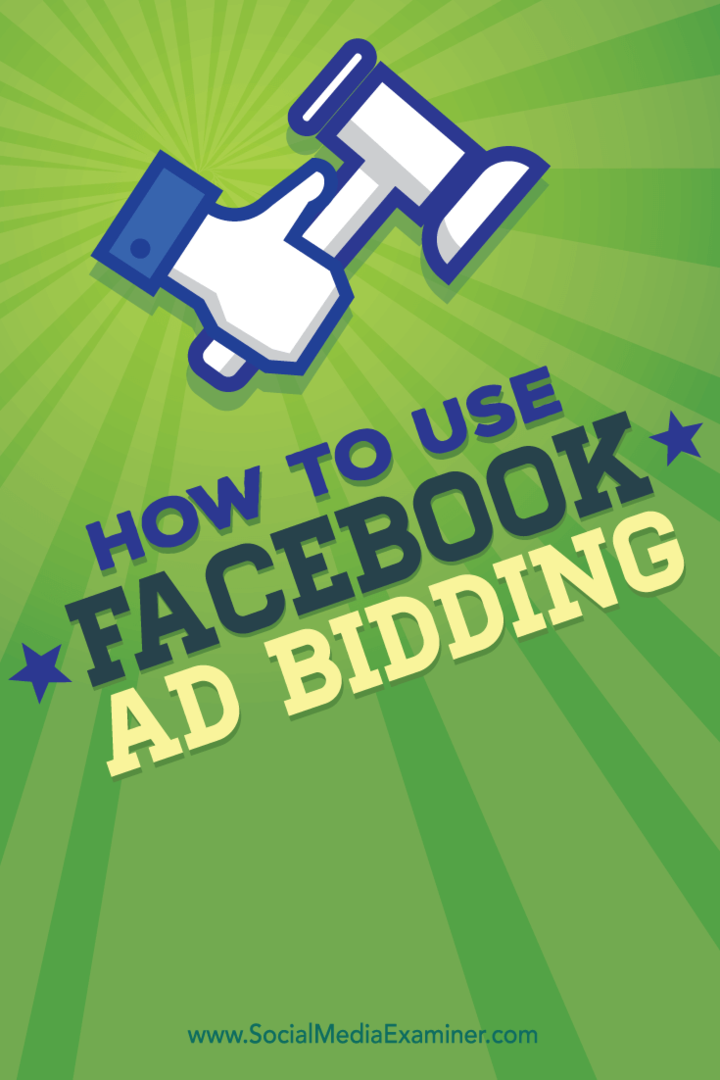Konečný sprievodca pre správu kontaktov na vašom iPhone
Mobilné Ios 13 Iphone Hrdina / / March 19, 2020
Posledná aktualizácia dňa

Jedna z najdôležitejších aplikácií vo vašom iPhone je tiež jedna z najstarších. Nečudo, že natívna aplikácia Kontakty bola spustená spolu s prvou cestou pre iPhone v roku 2007. Od tej doby bola aplikácia občasne aktualizovaná, aj keď sa odvtedy málo zmenilo, čo je v mnohých ohľadoch dobrá vec. V tomto článku sa dozviete všetko o aplikácii Kontakty pre iPhone a iPad.
Nastavenie aplikácie Kontakty
Informácie obsiahnuté v aplikácii Kontakty pochádzajú priamo z vašej email účet. Pre väčšinu používateľov iPhone je to iCloud, hoci to môže byť aj Gmail, Microsoft Exchange alebo mnoho ďalších.
Pridanie e-mailového účtu do iPhone:
- Klepnite na ikonu nastavenie na ploche zariadenia.
- Posuňte zobrazenie nadol a vyberte položku Heslá a účty.
- kohútik Pridať účet.
- Klepnite na svoj e-mailový účet a prepnite ho Kontakty. Alebo klepnite na ostatné nastaviť účet s kontaktmi, napríklad účet LDAP alebo CardDAV.
- Zadajte svoje informácie o používateľovi a heslo.
- kohútik Ďalšie dokončite nastavenie.
Zapnite kontakty
Teraz musíte potvrdiť aktiváciu kontaktov pre váš e-mailový účet v iPhone.
- Klepnite na ikonu nastavenie na ploche zariadenia.
- Posuňte zobrazenie nadol a vyberte položku Heslá a účty.
- Klepnite na Váš účet.
- toggle kontakty.
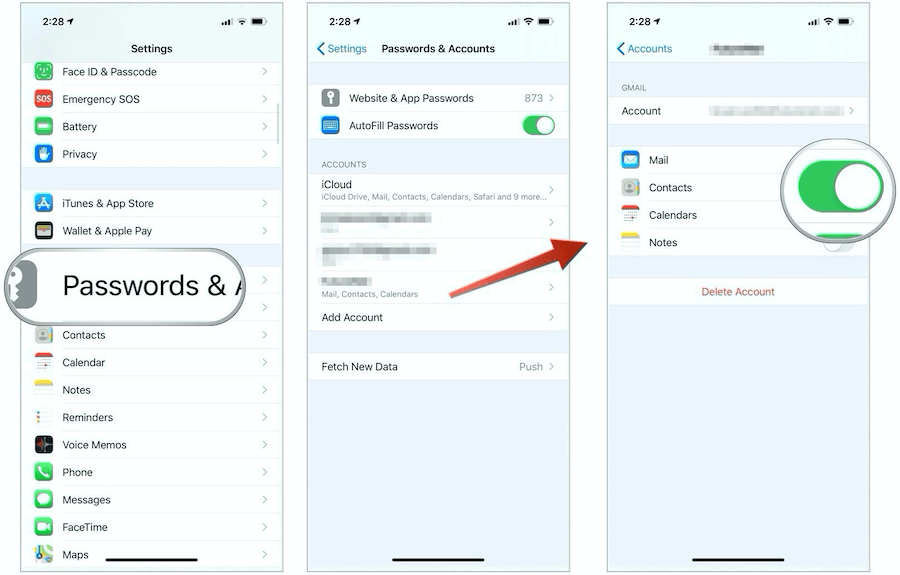
Nastaviť predvolený účet
Vaše kontakty by ste mali udržiavať centrálne, bez ohľadu na to, koľko e-mailových účtov máte. Ideálne by mal byť váš účet iCloud predvolený. Nastavenie predvoleného kontaktného účtu:
- Klepnite na ikonu nastavenie na ploche zariadenia.
- Posuňte zobrazenie nadol a vyberte položku Kontakty.
- Vyber Predvolený účet.
- Vyberte si predvolený účet z uvedených.
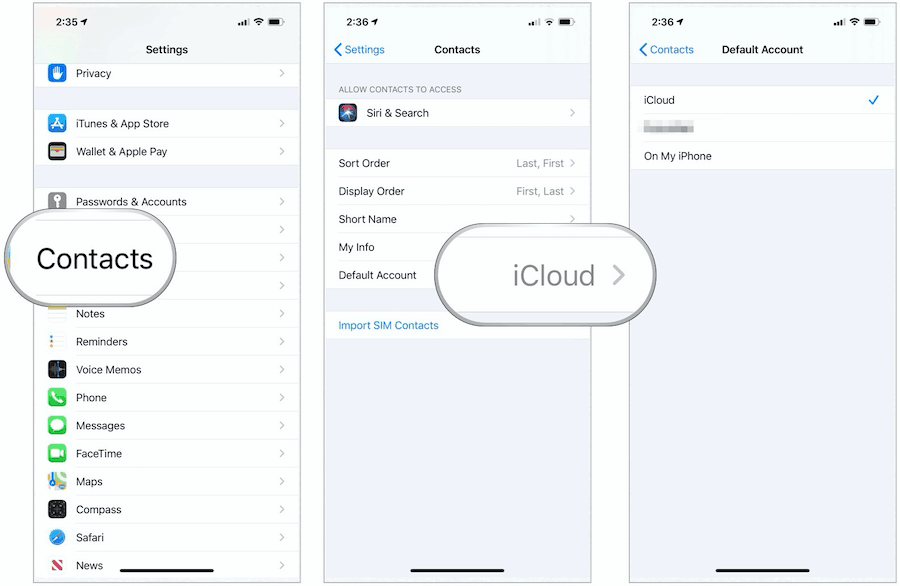
Prispôsobenie vašich kontaktov
Predtým, ako začnete pridávať kontakty do oficiálnej aplikácie, mali by ste sa rozhodnúť o poradí zoradenia, poradí zobrazenia a skrátenom názve.
- Poradie triedenia môže byť prvé, posledné alebo posledné, prvé
- Poradie zobrazenia môže byť prvé, posledné alebo posledné, prvé
- Skrátený názov môže byť Krstné meno a priezvisko, Krstné meno a Priezvisko, Iba Krstné meno alebo Iba Priezvisko. Môžete tiež nastaviť, či sa majú použiť prezývky (ak je to použiteľné).
Každú z týchto možností nájdete podľa:
- Klepnite na ikonu nastavenie na ploche zariadenia.
- Posuňte zobrazenie nadol a vyberte položku Kontakty.
- zmena Zoradiť poradie, poradie zobrazenia, a Skrátený názov na základe vašich preferencií.
- toggle prezývka ak plánujete používať prezývky v aplikácii Kontakty.
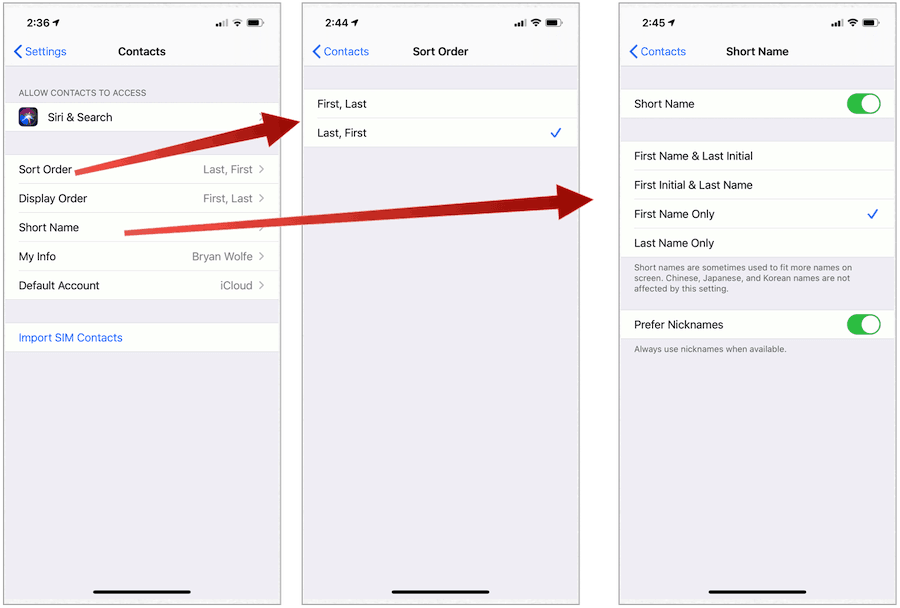
Pridávanie nových kontaktov
Pridanie novej osoby do aplikácie Kontakty:
- Klepnite na ikonu kontakty na ploche zariadenia.
- Vyber + v pravom hornom rohu.
- Do určených priestorov pridajte osoby Krstné meno, Priezviskoa spoločnosť (podľa potreby).
- kohútik Pridať fotku ak chcete ku kontaktu pridať fotografiu.
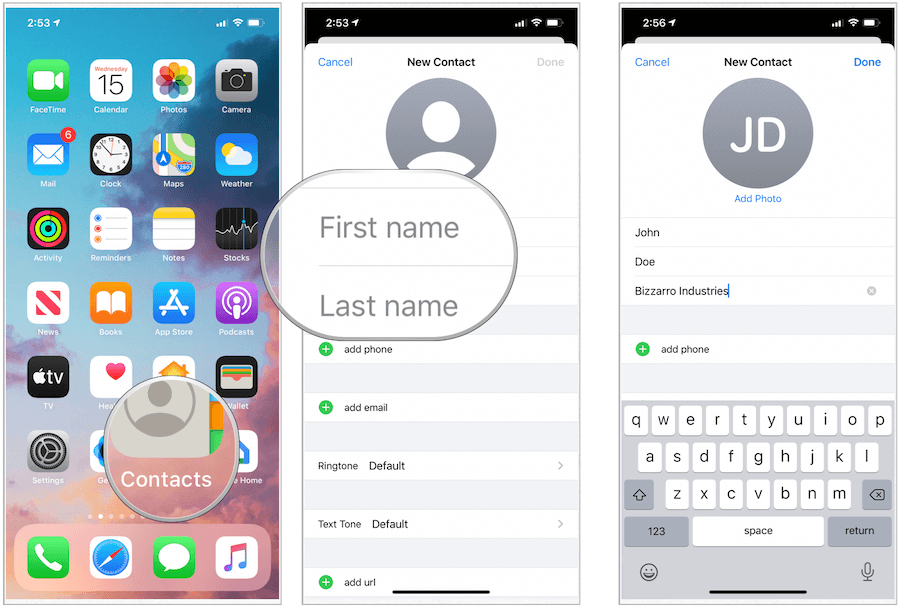
Môžete tiež pridať ďalšie informácie vrátane:
- vybrať Pridať telefón, vyberte typ telefónu a pridajte telefónne číslo kontaktu. Zopakujte ďalšie telefónne čísla pre túto osobu.
- zvoliť Pridať e-mail, vyberte typ e-mailu a pridajte e-mail pre kontakt. Opakujte pre ďalšie e-maily.
- kohútik zvonenie a Textový tón na prispôsobenie zvukov pre tento kontakt alebo ponechanie predvolených výberov.
- vybrať pridaťURL, vyberte typ adresy URL a zadajte adresu URL. Opakujte podľa potreby.
- zvoliť pridaťadresa, vyberte typ adresy a potom pre kontakt zadajte ulicu, mesto, štát, PSČ a krajinu. Opakujte pre viac adresovaných.
- kohútik pridaťnarodeniny, potom pridajte narodeniny kontaktu.
- vybrať pridaťDátum, potom vyberte typ dátumu, ktorý chcete pridať. Môžete napríklad uviesť výročie kontaktu.
- zvoliť pridaťSúvisiace meno, potom pridajte typ vzťahu pre osobu a potom vyberte osobu. Toto pole použite, ak s touto osobou súvisí niekto iný z vašich kontaktov - napríklad matka kontaktu.
- vybrať pridaťSociálny profil pridať kontakt Twitter, Facebook alebo iný sociálny účet.
- zvoliť Pridať okamžitú správu pridať Skype osoby alebo iný účet na okamžité správy.
- Použi Poznámky V tejto časti nájdete ďalšie informácie o kontakte.
- zvoliť hotový pridať osobu do aplikácie Kontakty.
Tu je príklad:
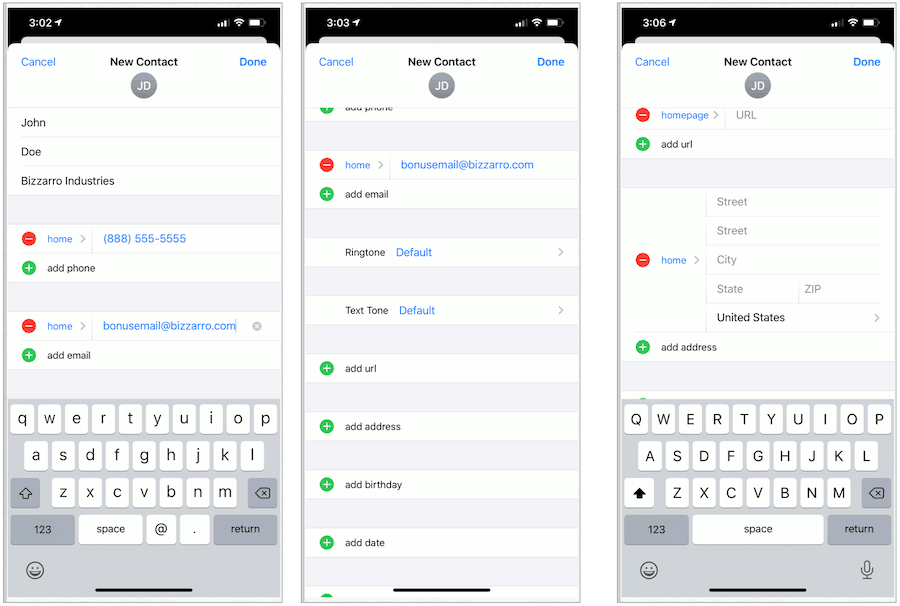
Vymazanie kontaktu
Ak chcete niekoho odstrániť z aplikácie Kontakty:
- Klepnite na ikonu kontakty na ploche zariadenia.
- Posuňte zobrazenie nadol a vyberte ikonu kontakt chcete odstrániť.
- kohútik editovať v pravom hornom rohu kontaktnej karty.
- Posuňte zobrazenie nadol a vyberte položku Odstrániť kontakt.
- potvrdiť Odstrániť kontakt v rozbaľovacej ponuke.
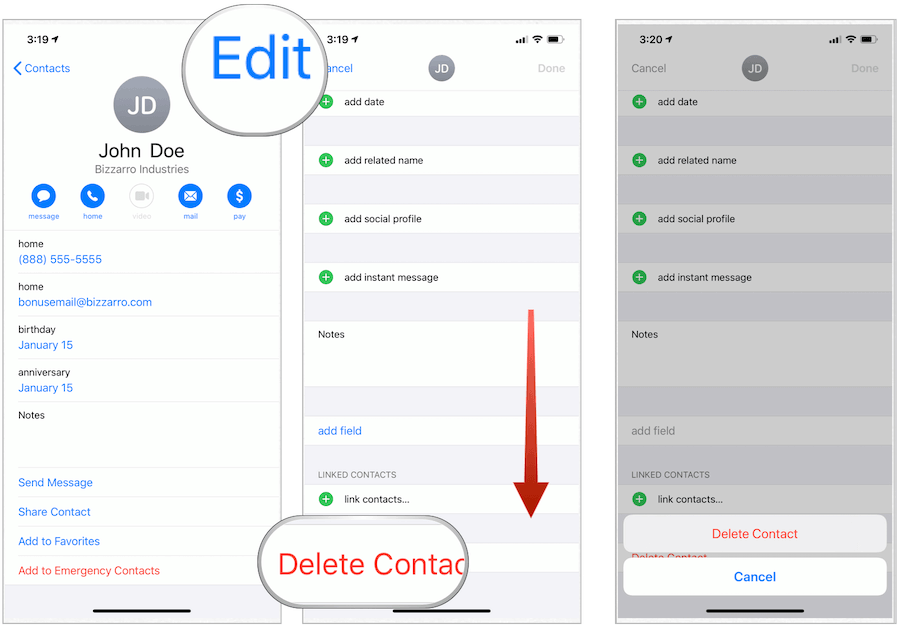
Vytvorenie kontaktu medzi obľúbenými
Pre kontakty, ktoré očakávate, že budete často volať alebo odosielať textové správy, je najlepšie urobte z nich obľúbeného. Ich kontaktné informácie sú tak rýchlo dostupné v aplikácii Telefón na iPhone.
Ak chcete urobiť osobu obľúbenou:
- Klepnite na ikonu kontakty na ploche zariadenia.
- Posuňte zobrazenie nadol a vyberte ikonu kontakt chcete si urobiť obľúbenú položku.
- kohútik Pridať k obľúbeným.
- V rozbaľovacej ponuke sa rozhodnite, ako pridať osobu do svojho zoznamu obľúbených. Môžete napríklad pridať svoje domáce telefónne číslo alebo číslo pracovného textu.
Obľúbené položky nájdete v aplikácii Telefón na karte Obľúbené.
Odstránenie obľúbeného kontaktu
Kontakt môžete odstrániť ako obľúbeného podľa:
- Klepnite na ikonu telefón na ploche zariadenia.
- zvoliť editovať v pravom hornom rohu.
- Vyberte ikonu červená pomlčka naľavo od kontaktu.
- Vyberte si delete na odstránenie kontaktu zo zoznamu obľúbených.
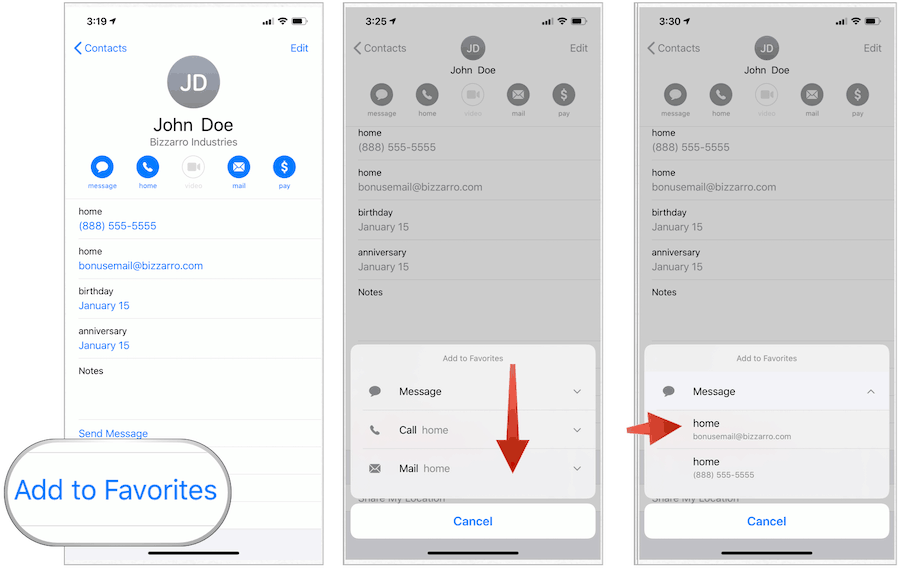
Blokovať kontakty
Môžeš zablokovať niekoho telefónne číslo bez ohľadu na to, či sú uvedené v aplikácii Kontakt. Ak sú uvedené:
- Klepnite na ikonu kontakty na ploche zariadenia.
- Vyberte ikonu kontakt chcete blokovať.
- Prejdite nadol a potom klepnite na Zablokujte tohto volajúceho.
- Potvrďte výberom Zablokujte tohto volajúceho z kontextového okna.
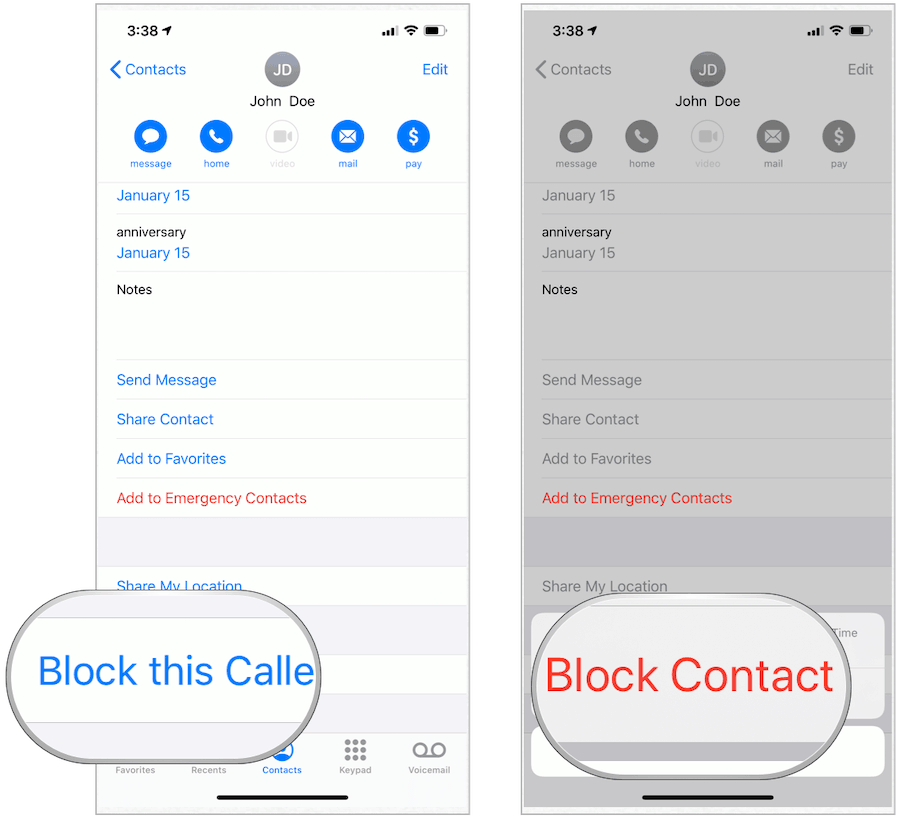
Môžete tiež zablokovať číslo pre tých, ktorí vám volali, ale nie sú uvedení ako kontakt.
- Klepnite na ikonu telefón na ploche zariadenia.
- Vyberte ikonu nedávny tab.
- Vyberte možnosť „ja“Napravo od telefónneho čísla, ktoré chcete zablokovať.
- Posuňte zobrazenie nadol a vyberte položku Zablokujte tohto volajúceho.
- Potvrďte výberom Zablokujte tohto volajúceho z kontextového okna.
Odstráňte duplicitné kontakty
V závislosti od typu práce, ktorú vykonávate, sa váš zoznam kontaktov môže v priebehu rokov výrazne rozširovať. Ak chcete odstrániť duplicitné osoby v natívnej aplikácii Kontakty na iPhone:
- Klepnite na ikonu kontakty na ploche zariadenia.
- Pomocou Vyhľadávacie pole, zadajte meno osoby, o ktorej si myslíte, že bola duplikovaná.
- Vyberte ikonu kontakt chcete odstrániť.
- kohútik editovať v pravom hornom rohu kontaktnej karty.
- Posuňte zobrazenie nadol a vyberte položku Odstrániť kontakt.
- potvrdiť Odstrániť kontakt v rozbaľovacej ponuke.
Lepšia cesta
Nájsť duplicitné kontakty je oveľa ťažšie, čím väčší je počet kontaktov na vašom iPhone. Predtým, ako sa situácia príliš sťaží, mali by ste zvážiť riešenie tretej strany. Medzi aplikácie určené na lepšiu pomoc pri odstraňovaní duplicitných kontaktov na iPhone patria:
- Cloze Relationship Manager
- Moje kontakty Backup Pro
- kontakty +
Zdieľanie kontaktných informácií
Spoločnosť Apple zjednodušila zdieľanie osobných údajov z aplikácie Kontakty. Zdieľanie jednotlivých kontaktných informácií na iPhone:
- Klepnite na ikonu kontakty na ploche zariadenia.
- Vyberte ikonu kontakt chcete zdieľať.
- Na stránke kontaktu vyberte Zdieľajte kontakt.
- Na hárku Apple Share klepnite na spôsob zdieľania týchto informácií. Môžete napríklad poslať kontaktné informácie prostredníctvom e-mailu, správ alebo aplikácií tretích strán.
Vytváranie kontaktov
Aplikácia Kontakty neukladá iba vaše kontaktné informácie. Aplikáciu môžete tiež použiť ako východiskový bod na komunikáciu s niekým. V hornej časti každej karty kontaktu nájdete tlačidlo pre každý typ komunikácie, ktorý je pre danú osobu aktívny. To, či je tlačidlo aktívne, závisí od informácií na karte kontaktu.
Pamätáte si tie e-maily alebo telefónne čísla, ktoré ste uviedli pre kontakt? Klepnutím na týchto môžete začať komunikovať, či už prostredníctvom aplikácie Telefón, Správy alebo FaceTime.
Natívna aplikácia Kontakty pre iPhone a iPad sa ľahko používa a spravuje. Najlepšie je, ak používate iCloud, vaše kontaktné informácie sa automaticky synchronizujú s ostatnými zariadeniami prihlásenými do vášho účtu.